Facetten hinzufügen
Jedes filterbare Produktattribut kann als Facette verwendet werden. Das Panel Facetten hinzufügen listet die aktuellen Facetten auf und macht es einfach, weitere Produktattribute als Facetten zuzuweisen. Während dieses dreistufigen Prozesses wird ein Attribut ausgewählt, das als Facette verwendet werden soll, die Eigenschaften werden bei Bedarf bearbeitet und die Änderungen werden im Frontend veröffentlicht.
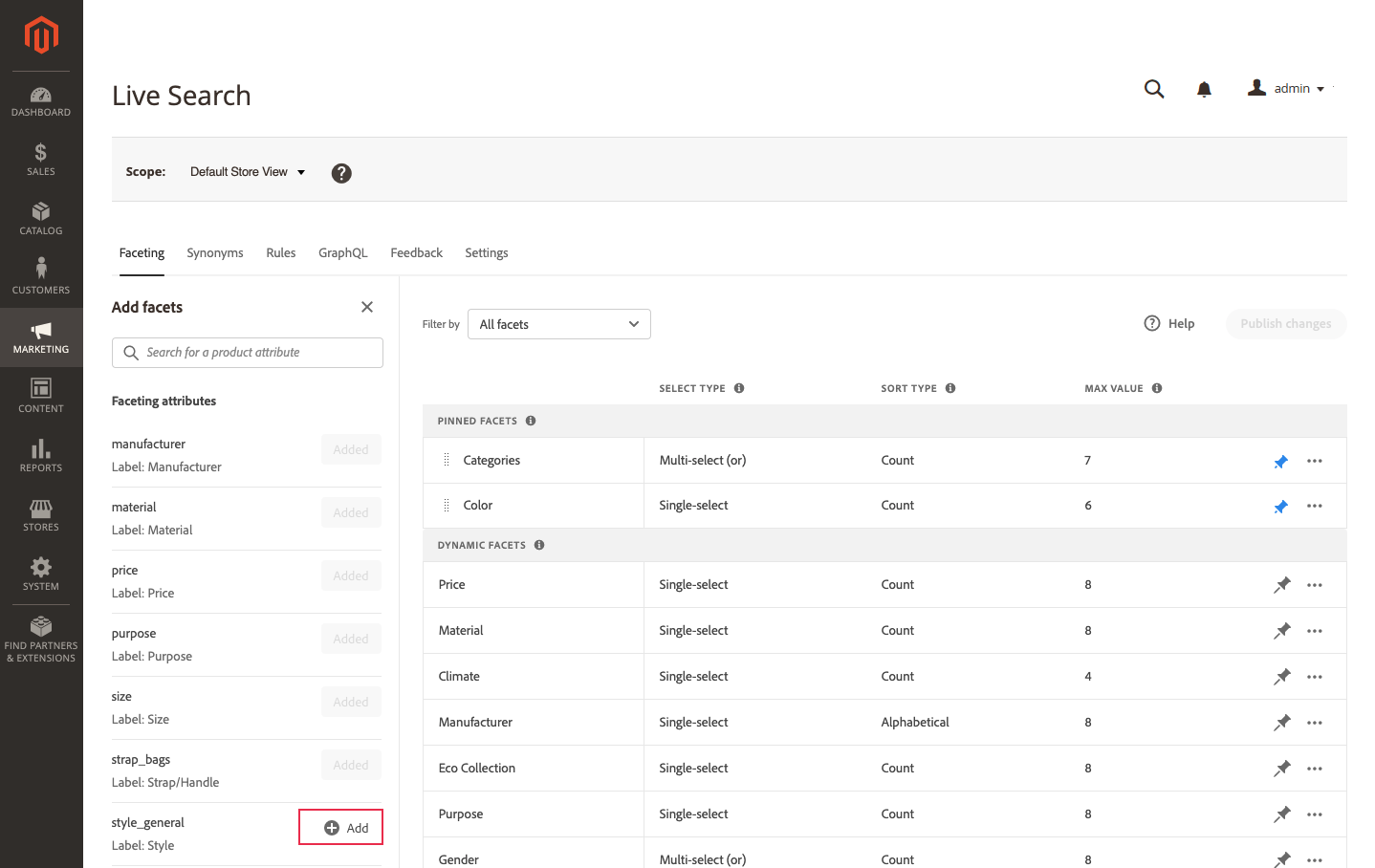 Facette hinzufügen
Facette hinzufügen
Schritt 1: Hinzufügen einer Facette
- Gehen Sie in der Verwaltung zu Marketing > SEO && Suche > Live Search.
- Klicken Sie auf der Registerkarte Facetten auf Facetten hinzufügen.
-
In der Liste Facetten hinzufügen hat jedes verfügbare Attribut eine eigene Schaltfläche Hinzufügen. Führen Sie einen der folgenden Schritte aus:
- Wählen Sie in der Liste Facettenattribute das Produktattribut, das Sie als Facette verwenden möchten, und klicken Sie auf Hinzufügen.
- Um ein bestimmtes Produktattribut zu finden, geben Sie die ersten Zeichen des Attributnamens in das Feld Suchen ein. Klicken Sie dann auf Hinzufügen.
Weitere Informationen finden Sie unter Facettentypen.
Die Facette wird am Ende der Liste Dynamische Facetten hinzugefügt und die Schaltfläche Änderungen veröffentlichen wird verfügbar.
-
Wenn die Facette, die Sie hinzufügen möchten, nicht gefunden werden kann, gehen Sie zu Stores*> Attribute > **Produkt und überprüfen Sie, ob das Attribut die erforderlichen Eigenschaften hat, um als Facette verwendet zu werden. Aktualisieren Sie ggf. die folgenden Frontend-Eigenschaften des Attributs:
- In der Suche verwenden -
Ja - Verwendung in der mehrstufigen Navigation der Suchergebnisse -
Ja - Verwendung in der Ebenennavigation -
Filterbar (mit Ergebnissen) - Verwendung in der Ebenennavigation der Suchergebnisse -
Ja
- In der Suche verwenden -
-
Wenn Sie dazu aufgefordert werden, aktualisieren Sie den Cache.
Die Facette wird im Frontend verfügbar, wenn der Katalog das nächste Mal mit Live Search synchronisiert wird. Je nach dem index mode, der für den Product Attributes Feed eingestellt ist, kann es einige Zeit dauern, bis das aktualisierte Attribut in der Liste der verfügbaren Facetten erscheint. Die besten Ergebnisse erzielen Sie, wenn Sie den Indexmodus für den Product Attribute Feed auf
Update on Scheduleeinstellen.Wenn die Facette nach zwei Stunden noch nicht verfügbar ist, siehe Verify Catalog Sync in der Entwicklerdokumentation.
Schritt 2: Facetteneigenschaften bearbeiten (optional)
Unter Einstellungen können Sie die Intervalle und Gruppierungen der Preisfacetten konfigurieren.
- Wenn Sie die Facetteneigenschaften bearbeiten müssen, klicken Sie auf Mehr (
 ) Optionen in der Spalte ganz rechts.
) Optionen in der Spalte ganz rechts. -
Klicken Sie in dem Menü auf Bearbeiten. Passen Sie dann die folgenden Eigenschaften nach Bedarf an.
- Bezeichnung - (nur Headless) Geben Sie die Bezeichnung der Facette ein, die Sie verwenden möchten.
- Auswahltyp - Der für alle Commerce-Frontends verwendete Auswahltyp ist
single select. Bei Headless-Implementierungen kann der Typmulti-selectmit einem logischen Operator (oderoderund) zugewiesen werden, um die Menge der zurückgegebenen Produkte zu bestimmen. - Sortierart - Facetten werden für alle Commerce-Frontends alphabetisch sortiert. Bei Headless-Implementierungen können die Facetten entweder alphabetisch oder nach Anzahl sortiert werden. Optionen: Alphabetisch, Anzahl (nur Headless)
- Max Value - Geben Sie die maximale Anzahl der im Frontend angezeigten Facettenwerte ein. Gültige Einträge: 0 - 10
-
Wenn Sie fertig sind, klicken Sie auf Speichern.
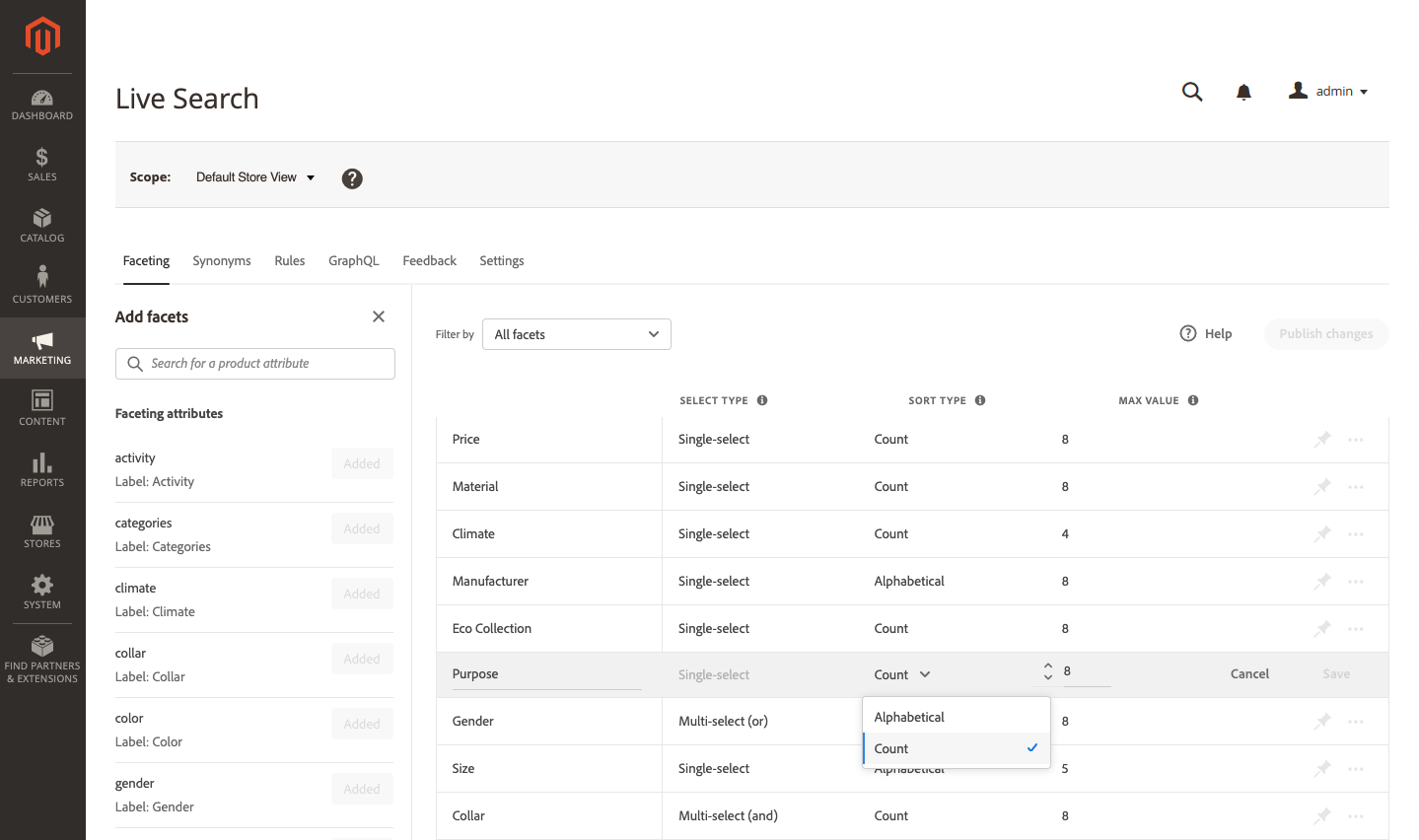 Facette bearbeiten
Facette bearbeiten - Um die Facette an den Anfang der Liste Filters zu heften, klicken Sie auf die graue Stecknadel (
 ).
). - Um die Reihenfolge der angehefteten Facette zu ändern, klicken Sie auf das Symbol Verschieben (
 ) und ziehen Sie die Zeile an eine neue Position im Abschnitt Angeheftete Facetten.
) und ziehen Sie die Zeile an eine neue Position im Abschnitt Angeheftete Facetten.
Schritt 3: Änderungen veröffentlichen
- Wenn die Facette vollständig ist, klicken Sie auf Änderungen veröffentlichen.
-
Warten Sie, bis die Facette im Shop angezeigt wird.
Wenn die Facette nach zwei Stunden noch nicht verfügbar ist, siehe Verify catalog sync in der Entwicklerdokumentation.
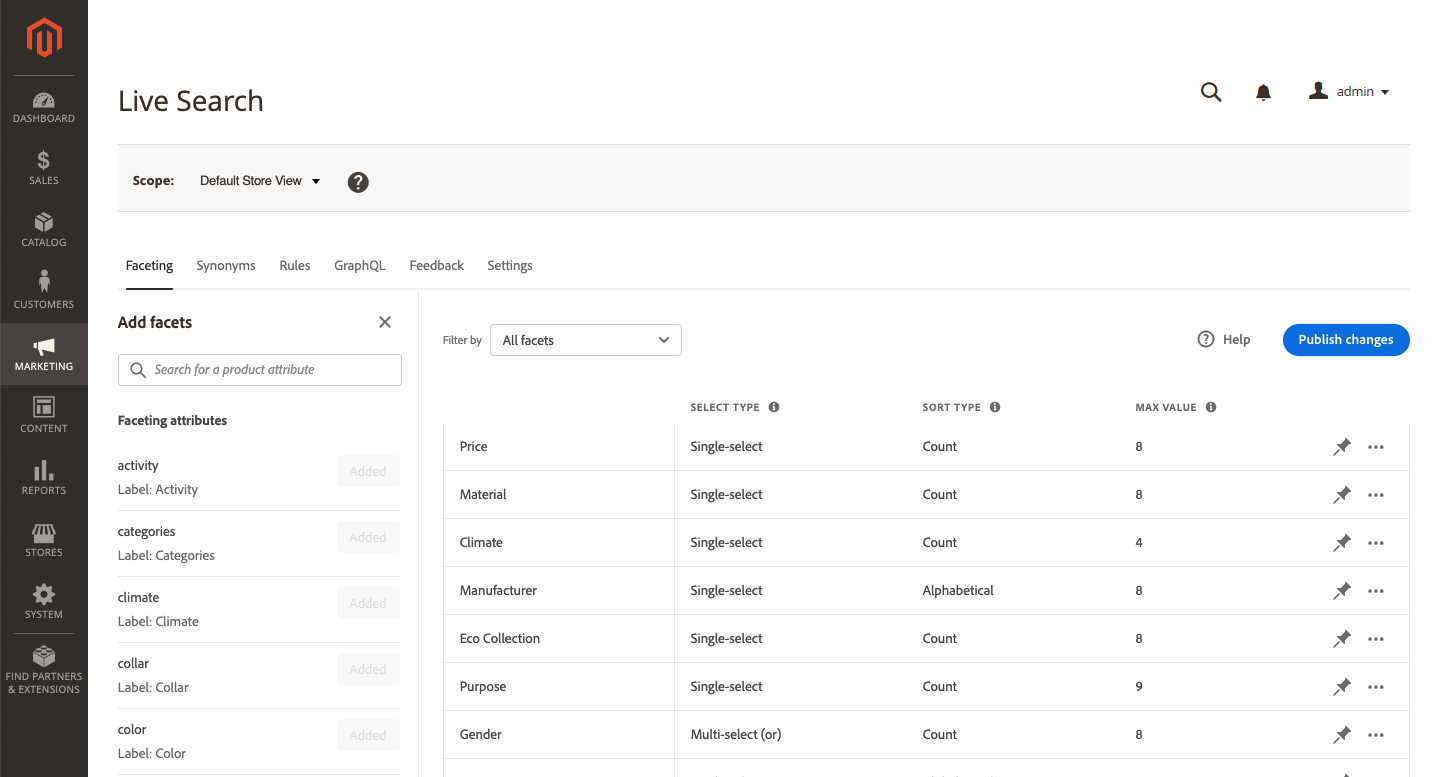 Änderungen veröffentlichen
Änderungen veröffentlichen
Feldbeschreibungen
| Feld | Beschreibung |
|---|---|
| Etikett | (nur Headless) Das Facettenlabel, das für den Käufer sichtbar ist. Sie können das Label so bearbeiten, dass es mit Ihrer Marke übereinstimmt. |
| Art der Auswahl | Bezieht sich auf die Auswahlmethode, die verwendet wird, um einen Facettenwert als Filter auszuwählen. Alle Commerce Frontends unterstützen nur Single select. Headless-Implementierungen unterstützen auch Multi-select mit den logischen Operatoren OR und AND. |
| Sortierart | Die Methode, die zum [Sortieren] der(/de/jajuma-shop/magento-2-handbuch/live-search/facets-type.html) Facettenwerte verwendet wird. Alle Commerce Frontends sortieren Facetten nur alphabetisch. Headless-Implementierungen können auch nach Anzahl sortieren. Optionen:Alphabetisch - Sortiert Facettenwerte alphabetisch. Anzahl - (nur Headless) Sortiert Facettenwerte basierend auf der Anzahl der gefundenen Übereinstimmungen. |
| Maximaler Wert | Die maximale Anzahl von Werten, die im Frontend für jede Facette angezeigt werden können. Facetten, die einen Wertebereich darstellen, werden gleichmäßig verteilt. Standard: 8 |
Steuerelemente
| Steuerung | Beschreibung |
|---|---|
 |
Pinnt eine Facette an den Anfang der _Filterliste oder hebt sie auf. |
 |
Zeigt ein Menü mit weiteren Aktionen an, die auf die ausgewählte Facette angewendet werden können. Optionen: Bearbeiten, Löschen |
 |
Verwenden Sie das Verschieben-Symbol, um eine angeheftete Facette an eine andere Stelle im Abschnitt Angeheftete Facetten zu ziehen. |
